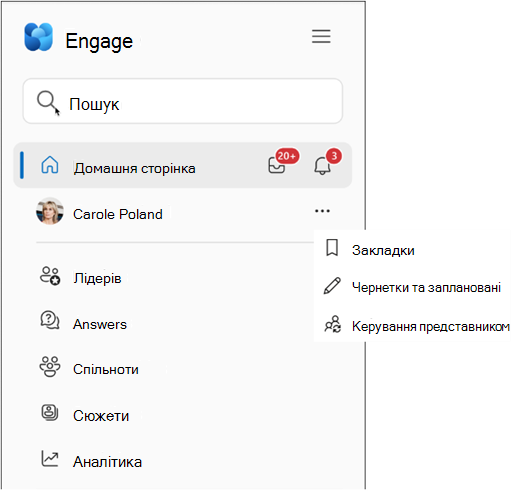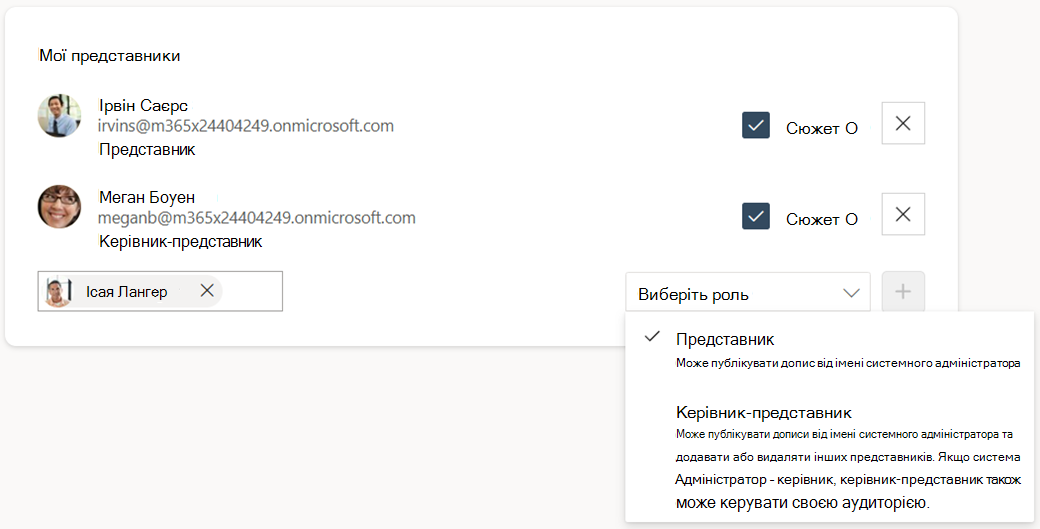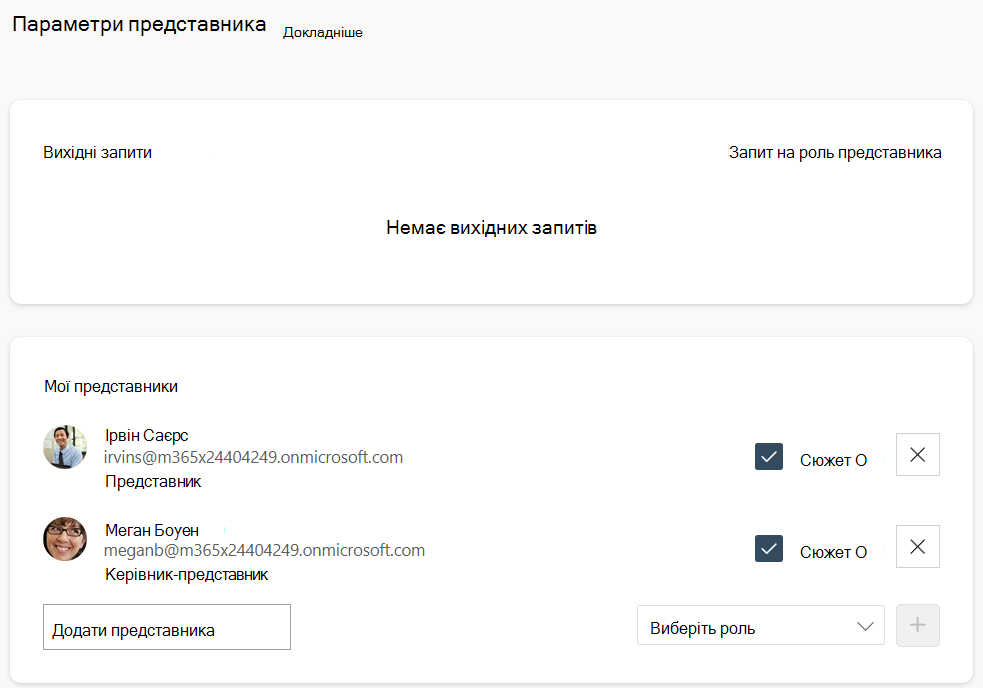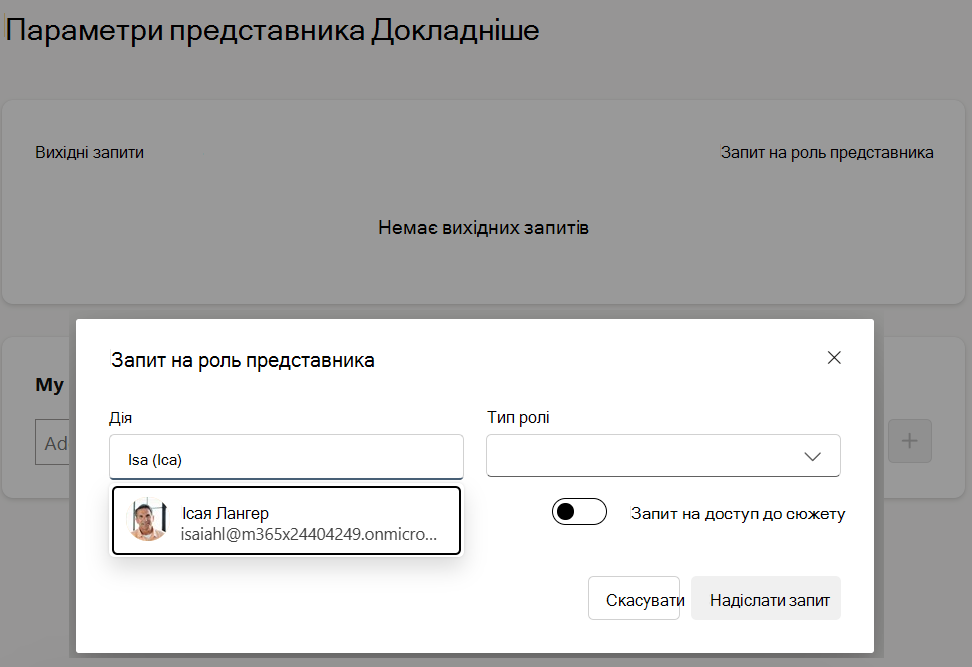Делегування в Viva Engage
Делегування в Viva Engage
Делегування дає змогу призначити користувача для публікації та виконання дій від вашого імені. Ця функція може стати в пригоді, якщо вам потрібно взаємодіяти зі своїми спільнотами та читачами, але ви не можете публікувати дописи так часто, як потрібно, або якщо вас не буде в офісі.
Будь-який Viva Engage користувач може призначити іншого користувача з тієї самої мережі, що й його представник або керівник-представник. Коли представник публікує допис, він відображається так, ніби його створив користувач, який делегував роль – делегатор. Як представник або керівник-представник ви успадковуєте дозволи на розміщення, редагування, закриття та видалення повідомлень у спільнотах Viva Engage та сюжетах, до яких мають доступ і ви, і ваш делегатор.
Примітка.: Усі вкладення, які передаються на допис, позначаються як такі, що належать представнику або керівнику-представнику.
Коли представник або керівник-представник публікує повідомлення від імені делегатора, він ініціює сповіщення для делегатора та будь-яких інших призначених представників.
Примітка.: Від імені повідомлень відображаються в записах експорту даних і відображаються для адміністраторів.
Доступ до приладної дошки делегування
-
У Viva Engage в Інтернеті на верхній панелі переходів натисніть кнопку меню Додатково ліворуч і виберіть Елемент Керування представником.
Додавання представників
Примітка.: Ви можете додавати й настроювати представників в автономній програмі Viva Engage і в програмі Teams Viva Engage (інстальовано через лівий рейок). У Teams не можна настроїти представників із сюжету, але попередньо визначені представники можуть виступати представниками в сюжеті.
Призначити представника або керівника-представника можна двома способами. Спочатку перейдіть на сторінку параметрів представника . Потім виконайте наведені нижче дії.
Метод 1. Делегатор додає представників і представників менеджерів
-
Введіть ім'я користувача в полі Додати представника .
-
Виберіть роль представника або керівника-представника.
-
Натисніть кнопку + , щоб додати представника.
-
Коли ви додаєте представників, активуйте або вимкніть для них доступ до сюжету за допомогою прапорця Сюжет праворуч від імені представника.
Якщо додати керівника-представника з доступом до сюжету, він зможе надати доступ до сюжету іншим учасникам команди- представнику.
-
Коли ви призначаєте представника, ви та ваш представник отримуєте сповіщення електронною поштою про стан представника.
Порада.: Щоб видалити представника або керівника-представника, виконайте наведені вище кроки та очистіть X праворуч від запису представника. Відобразиться запит на видалення для підтвердження.
Спосіб 2. Представники та менеджери-представники запит на дозволи
Користувачі також можуть безпосередньо запитати роль представника на сторінці параметрів представника.
-
У полі Вихідні запити виберіть запит на роль представника.
-
Введіть ім'я делегатора, з якого потрібно надіслати запит, і тип ролі, яку ви запитуєте (представник або керівник-представник). Увімкнути або вимкнути доступ до сюжету.
Коли ви додаєте керівника-представника та надаєте йому доступ до сюжету, він також може надати доступ до сюжету іншим учасникам команди- представнику.
-
Виберіть Надіслати запит.
-
Делегатор отримує повідомлення електронної пошти з прямим посиланням на сторінку параметрів представника із запитом на затвердження або відхилення запиту.
-
Новий менеджер-представник, делегатор і наявна команда представника отримують сповіщення про те, що новий учасник входить до команди представника.
Ролі керівника представника та представника
Представники та менеджери-представники підтримують різні набори ролей і прав, і вони можуть успадковувати ролі та права від делегаторів. Ролі керівника-представника охоплюють більш широкий набір дій сюжету, можливість керувати кількома представниками, більш широкий набір дій сюжету, а також керувати аналітикою та аудиторією лідерів.
-
Публікуйте, відповідайте, редагуйте та видаляйте повідомлення від імені делегатора. Представники також можуть публікувати дописи в сюжеті делегатора та коментувати будь-який допис сюжету від їхнього імені безпосередньо з сюжету в Teams. Примітка. Представники не можуть використовувати реакції, наприклад " Подобається " та "Дякуємо".
-
Отворіть оголошення від імені делегатора, де делегатор має права на оголошення.
-
Якщо делегатор має права на оголошення сюжету, їх представники можуть робити оголошення сюжету від їхнього імені.
-
Якщо делегатор – адміністратор спільноти, його представники можуть робити оголошення спільноти від їхнього імені.
-
-
Закрийте розмови, щоб додатково відповісти в спільнотах від імені делегатора. Engage адміністратори можуть повторно відкривати розмови.
-
Перегляньте аналітику особистих і аудиторій delegator (потрібна ліцензія Viva Suite), якщо делегатор – визначений заповнювач.
-
Представники з доступом до сюжету (потрібна ліцензія на програмний комплекс Viva) можуть виконати такі дії:
-
Публікуйте дописи в сюжеті делегатора від їхнього імені.
-
Закрийте або знову відкрийте розмови, щоб додатково відповісти на сюжети або в сюжеті делегатора.
-
Надавайте спільний доступ до файлів і керуйте ними в папці сюжету делегатора у OneDrive.
-
-
Публікуйте, відповідайте, редагуйте та видаляйте файли від імені делегатора. Якщо делегатор має права на оголошення, представник може робити оголошення від їхнього імені. Примітка: Менеджери-представники не можуть використовувати реакції, як-от "Подобається" та "Дякуємо".
-
Отворіть оголошення від імені делегатора, де делегатор має права на оголошення.
-
Якщо делегатор має права на оголошення сюжету, керівник-представник може робити оголошення сюжету від імені делегатора.
-
Якщо делегатор – це адміністратор спільноти, менеджер-представник може робити оголошення спільноти від імені делегатора.
-
-
Закрийте розмови, щоб додатково відповісти в спільнотах від імені делегатора. Engage адміністратори можуть повторно відкривати розмови.
-
Видаліть або призначте інших представників і менеджерів-представників.
-
Якщо надано доступ до сюжету (потрібна ліцензія Viva програмного комплексу), керівники-представники можуть виконати такі дії:
-
Публікуйте дописи в сюжеті делегатора від їхнього імені.
-
Закрийте або знову відкрийте розмови, щоб додатково відповісти на сюжети або в сюжеті делегатора.
-
Надайте доступ до сюжету іншим представникам або керівникам-делегатам.
-
Надавайте спільний доступ до файлів і керуйте ними в папці сюжету delegator на One Drive.
-
-
Створіть AMAs від імені делегатора (потрібна ліцензія Viva програмного комплексу).
-
Перегляньте аналітику особистих і аудиторій delegator (потрібна ліцензія Viva Suite), якщо делегатор – визначений заповнювач.
-
Керуйте аудиторією делегатора, якщо делегатор є лідером.
Примітка.Дізнайтеся більше про ліцензію Viva suite.
Публікування та додавання коментарів як представника до сюжету в Teams
Примітка.: Ви можете додавати й настроювати представників в автономній програмі Viva Engage і в програмі Teams Viva Engage (інстальовано через лівий рейок). У Teams не можна настроїти представників за допомогою сюжету, але попередньо визначені представники можуть виступати представниками в сюжеті.
Сюжет у Teams використовує багато тих самих правил, що й програма Viva Engage. Завдання для представників також працюють так само.
Опублікувати від імені керівника: Якщо ви представник керівника, відвідайте сторінку сюжету в Teams чату один на один у делегатора. Там можна ввести свій допис і надіслати його як свого представника.
Примітка від імені керівника: Відкрийте параметр примітки в будь-якому дописі сюжету, виберіть делегатор, який ви коментуєте від імені примітки, з розкривного списку Примітки як: і введіть примітку.
Хто бачить відомості про представника
Engage адміністратори не можуть переглядати відомості про делегування в усій мережі Viva Engage. Експортуючи мережеві дані до CSV-файлу та фільтруючи їх у стовпці delegate_id , адміністратори можуть визначати будь-які повідомлення, зроблені від імені делегатора. Делегатори та призначений їм керівник-представник можуть додавати або видаляти представників. Коли будь-який представник публікує повідомлення від імені делегатора, усі представники отримують сповіщення про дзвінок у Viva Engage з інформацією про цю посаду.
Коли представник або делегатор залишає свою роль
Якщо видалити представника, щоб він не міг публікувати дописи від вашого імені, до попередніх дописів представника не вноситимуться зміни. Усі дописи, зроблені вашим представником, залишаються та зберігаються на невизначений термін разом з іншими дописами делегатора. Наприклад, якщо керівник залишає компанію, усі їхні повідомлення (включно з опублікованими від його імені) відображаються як дані керівника (а не як дані представника) під час експорту даних.